6 найкращих способів виправити підозрілу спробу входу в Instagram
Різне / / June 06, 2022
Чи помічаєте ви часті спливаючі вікна з підозрілими спробами входу в програму Instagram? Ці сповіщення мають на меті допомогти вам захистити ваш обліковий запис Instagram від несанкціонованого доступу. Однак це може призвести до серйозних незручностей, особливо якщо для Instagram увімкнено 2FA (двофакторна аутентифікація). Замість того, щоб переглядати свою стрічку Instagram, більшість часу вам важко підтвердити свою особу. Ось найкращі способи виправити сповіщення про підозрілі спроби входу в Instagram.

Коли Instagram виявить спробу входу з незвичайного пристрою, місця чи часу, він заблокує автентифікацію та попросить вас підтвердити успішний процес входу. Якщо ви дійсно є власником облікового запису і втомилися від таких підозрілих повідомлень про спробу входу, вам потрібно скористатися наведеними нижче прийомами, щоб припинити це.
1. Не входьте на занадто багато пристроїв за короткий час
Чи намагалися ви за короткий час увійти до свого облікового запису Instagram на ПК, Mac і мобільних пристроях? Instagram може підняти червоний прапорець і позначити його як підозрілу спробу входу.
Не намагайтеся за короткий час увійти у свій обліковий запис Instagram на 4-5 пристроях. Зробіть невелику перерву між ними та продовжуйте спробу входу. Поводьтеся як людина, а не як машина чи бот.
2. Не входьте через VPN
Це найбільша причина отримання підозрілих повідомлень про спробу входу з Instagram. Використовуючи службу VPN в Інтернеті або на мобільному пристрої, ви підключаєтеся до сервера в іншому регіоні.
Скажімо, ви регулярно використовуєте Instagram з Нью-Йорка. Використовуючи службу VPN, ви підключаєтеся до сервера у Великобританії. Навіть якщо ви перебуваєте в США, Instagram визначає ваше місцезнаходження в іншій країні та блокує спробу входу.
Вам потрібно відкрити програму VPN на телефоні та вимкнути з’єднання. Спробуйте увійти у свій обліковий запис Instagram, і ви більше не будете стикатися з підозрілими спробами входу.
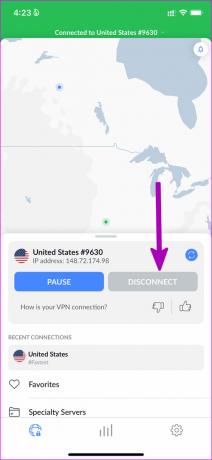
3. Підключіть свій обліковий запис Instagram до Facebook
Коли ви підключаєте свій обліковий запис Instagram до Facebook, це зміцнює вашу особистість як людини. Компанія більше не вважає ваш обліковий запис ботом і також не блокуватиме спроби входу. Ось що вам потрібно зробити.
Instagram для iPhone та Android використовує той самий інтерфейс користувача. У наведених нижче кроках ми будемо використовувати Instagram для iPhone, і ви можете застосувати те саме в додатку Android.
Крок 1: Відкрийте Instagram на iPhone.
Крок 2: Торкніться значка профілю в нижньому правому куті, щоб перейти до свого облікового запису

Крок 3: Торкніться меню гамбургера вгорі та перейдіть до Налаштувань.


Крок 4: Торкніться Обліковий запис. Виберіть Спільний доступ до інших програм.


Крок 5: Виберіть Facebook із наступного меню та підключіть його до свого облікового запису Instagram.

Окрім підтвердження вашої особи, інтеграція допоможе вам безперешкодно ділитися історіями та публікаціями Instagram у своєму акаунті Facebook.
4. Увімкнути 2FA для Instagram
Є ймовірність, що хтось дійсно намагається отримати доступ до вашого Instagram. Вам слід налаштувати 2FA (двофакторну аутентифікацію) для свого облікового запису Instagram, щоб запобігти несанкціонованому доступу. Якщо інша особа не додасть код підтвердження з програми 2FA, вона не зможе отримати доступ до вашого облікового запису.
Ви можете прочитати наш спеціальний пост на налаштування 2FA у вашому акаунті Instagram. Після налаштування 2FA ви помітите менше повідомлень про підозрілі спроби входу в Instagram.
5. Видаліть сторонні програми, підключені до вашого облікового запису Instagram
У вас занадто багато програм і веб-сайтів, підключених до вашого облікового запису Instagram? Ці програми можуть отримати доступ до не загальнодоступної інформації, якою ви вирішите поділитися з ними. Коли такі програми та веб-сайти намагаються отримати доступ до інформації вашого облікового запису, Instagram може розпізнати це як спробу входу та попередити вас про це. Вам потрібно видалити непотрібні сторонні програми зі свого облікового запису Instagram.
Ви не можете видалити сторонні програми, підключені до вашого облікового запису Instagram, за допомогою мобільних програм. Тут потрібно використовувати веб-версію.
Крок 1: Відкрийте сайт Instagram у веб-браузері та увійдіть, використовуючи дані свого облікового запису.
Відвідайте Instagram в Інтернеті
Крок 2: Натисніть кругле зображення облікового запису вгорі та відкрийте Налаштування.

Крок 3: Виберіть Програми та веб-сайти з бічного меню.

Крок 4: Перевірте вкладку «Активні» та перегляньте програми та веб-сайти, підключені до вашого облікового запису.

Видаліть їх і готово.
6. Оновити Instagram
Застаріла програма Instagram може залишати у вас недоречні підозрілі повідомлення про спробу входу. Відвідайте App Store (iOS) або Google Play Store (Android) і завантажте на свій телефон оновлення Instagram, які очікують.
Видаліть непотрібні повідомлення Instagram
Instagram продовжує показувати підозрілі повідомлення про спробу входу, які можуть дратувати та заплутувати. Використовуйте наведені нижче прийоми, і ці повідомлення повільно зникнуть з вашого облікового запису.
Востаннє оновлено 06 червня 2022 року
Наведена вище стаття може містити партнерські посилання, які допомагають підтримувати Guiding Tech. Однак це не впливає на нашу редакційну чесність. Зміст залишається неупередженим та автентичним.

Написано
Раніше Парт працював у EOTO.tech, висвітлюючи новини технологій. Зараз він працює позаштатною роботою в Guiding Tech, пише про порівняння додатків, навчальні посібники, поради та підказки щодо програмного забезпечення та глибоко занурюється в платформи iOS, Android, macOS та Windows.



